El aislamiento específico de objetos de imagen es un arte en sí mismo. En este tutorial te mostraré cómo puedes preparar elementos del primer plano en Photoshop de manera eficiente para luego dar más profundidad a tu composición. Nos centraremos en los pasos para aislar y optimizar tres elementos específicos: uno izquierdo, uno central y uno derecho del primer plano.
Hallazgos clave
Hallazgos clave
- El aislamiento manual suele ser más preciso que las técnicas automatizadas.
- El modo de enmascaramiento en Photoshop ofrece amplias posibilidades de edición de imágenes.
- La paciencia y la precisión son claves para lograr un resultado de alta calidad.
Guía paso a paso
Comencemos con el aislamiento de los elementos del primer plano. Verás cuán importante es aplicar la técnica correcta y tener la paciencia necesaria.
Preparativos
Primero, abre el archivo con tus elementos del primer plano. En nuestro caso, trabajaremos con tres imágenes: una para el lado izquierdo, una para el centro y una para el lado derecho de la composición. El primer elemento que abordaremos es el elemento del primer plano izquierdo.
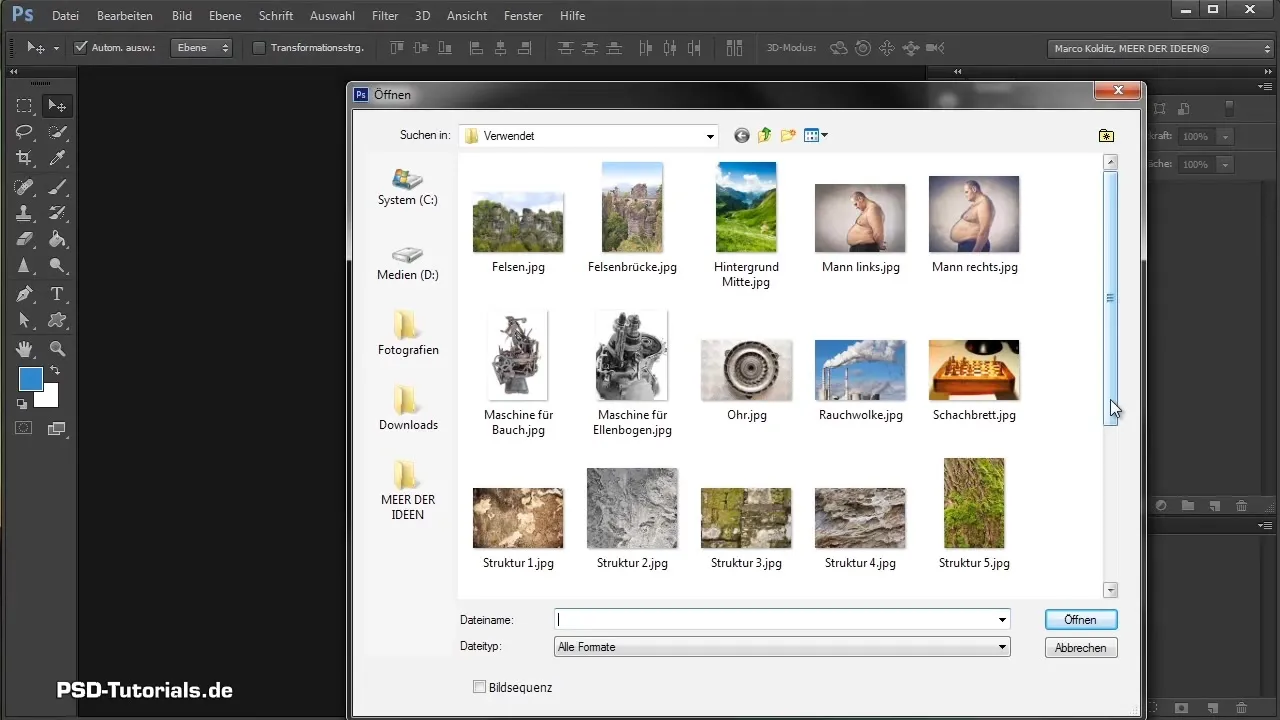
Selección del modo de enmascaramiento
Para aislar las plantas de manera óptima, activa el modo de enmascaramiento. Este se activa a través de un ícono específico, y es importante saber que en el modo de enmascaramiento tu color de primer plano no será negro como de costumbre, sino que se mostrará en rojo.

Aislamiento de las plantas
Con un pincel que tenga una dureza de aproximadamente el 97%, comienza a trabajar. Asegúrate de aislar las plantas de tal manera que todo lo que no necesites se oculte. Especialmente en áreas con detalles finos, se requiere precisión. No es necesario aislar todo al pixel, ya que algunas áreas se verán borrosas más tarde de todos modos.

Uso de herramientas de selección
También puedes usar la herramienta de relleno para trabajar en áreas grandes más rápidamente, utilizando formas cerradas simples. Asegúrate de ajustar la tolerancia según la imagen en particular para garantizar una selección limpia.

Crear máscaras
Cuando hayas marcado en color todas las áreas deseadas en el modo de enmascaramiento, sal de este modo. Después, crea una máscara a partir de tu selección. Esta máscara es el corazón de tus elementos del primer plano y te permite ocultar el fondo y resaltar la capa frontal.

Trabajando en el elemento del primer plano central
Después de aislar con éxito el elemento izquierdo, te concentras en el elemento del primer plano central. Aquí vale la pena mirar los canales para encontrar el mayor contraste; a menudo, el canal azul es el mejor. En este caso, el proceso de aislamiento se simplifica enormemente.
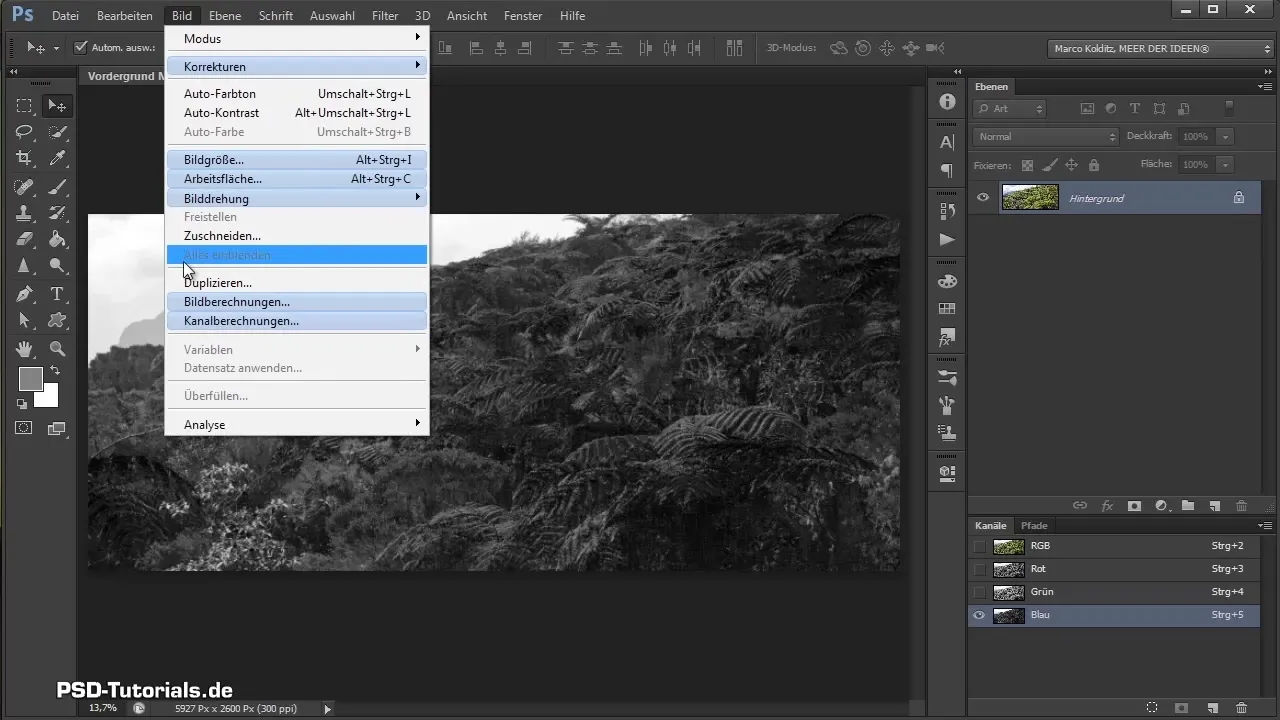
Más optimización
Aquí utilizas las herramientas disponibles como el "dodge" para optimizar la imagen aún más. El contraste y el brillo se pueden ajustar rápidamente con esto. Presta especial atención a las transiciones, que son importantes para lograr una imagen armoniosa.
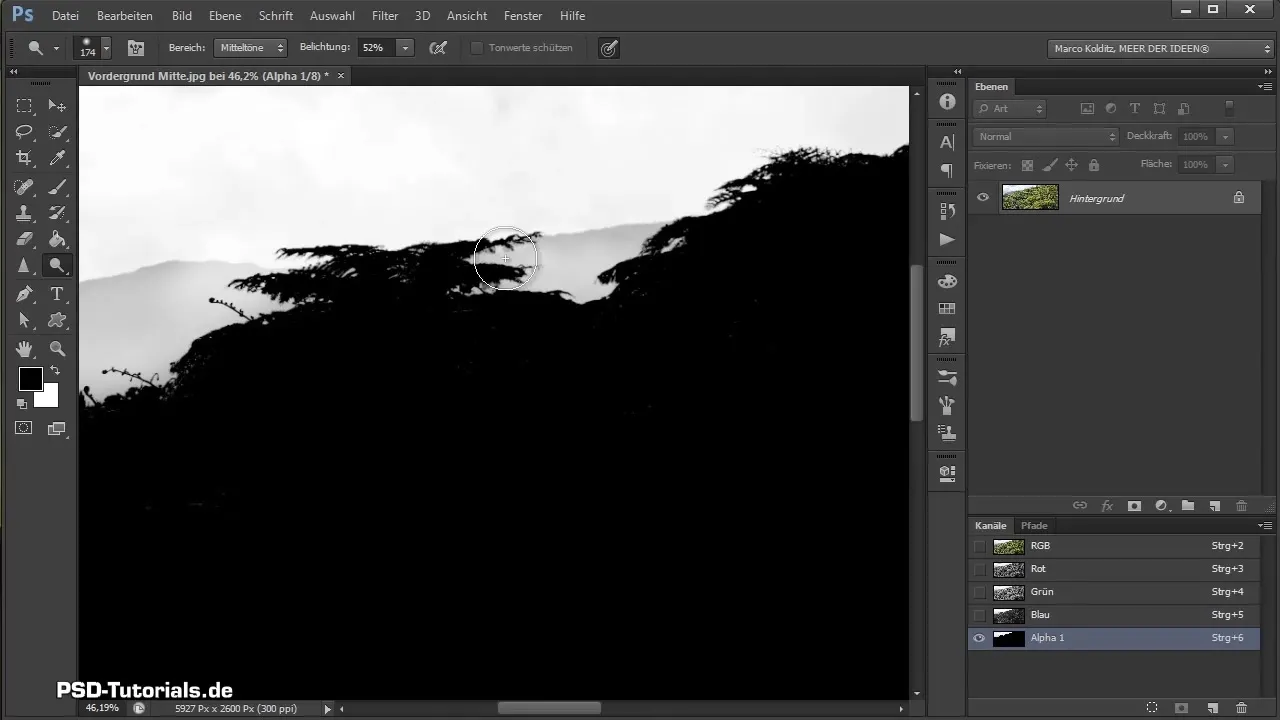
Trabajos finales
Para el último elemento del primer plano, sigue el mismo proceso: activa el modo de enmascaramiento, aísla los elementos y luego refina la imagen. Cada elemento debe ser considerado y editado cuidadosamente para que pueda integrarse bien en la imagen completa.
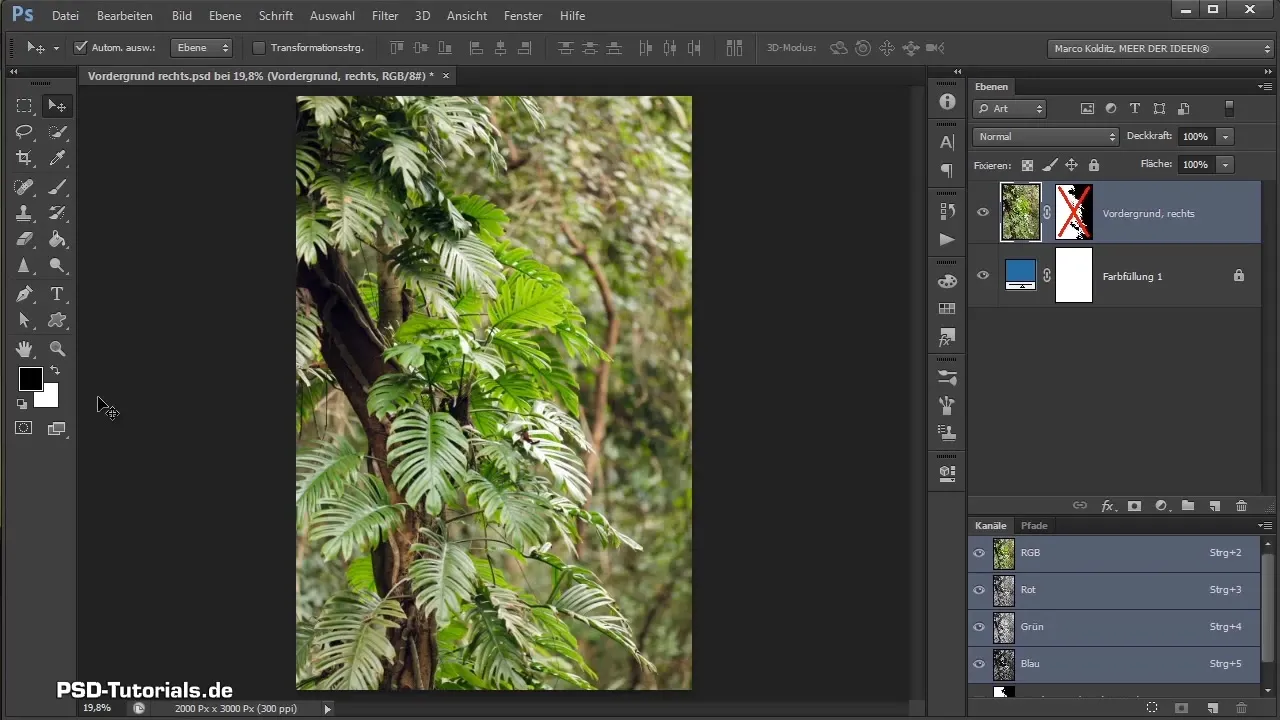
Resumen - Aislamiento efectivo de elementos del primer plano en Photoshop
Has aprendido lo importante que es un enfoque preciso y paciente al aislar elementos del primer plano. Con el modo de enmascaramiento y las herramientas adecuadas, puedes lograr resultados impresionantes que aportan más profundidad a tu composición. Tómate el tiempo que necesites para editar cada detalle y disfruta del proceso!
Preguntas frecuentes
¿Qué tan importante es el modo de enmascaramiento al aislar?El modo de enmascaramiento permite una selección precisa y es una herramienta clave para aislamientos de alta calidad.
¿Puedo usar técnicas automatizadas?Las técnicas automatizadas suelen ser menos precisas; los métodos manuales ofrecen más control sobre el resultado final.
¿Cuánto tiempo lleva aislar elementos del primer plano?El tiempo depende de la precisión del detalle; tómate tu tiempo para una edición completa para lograr mejores resultados.


